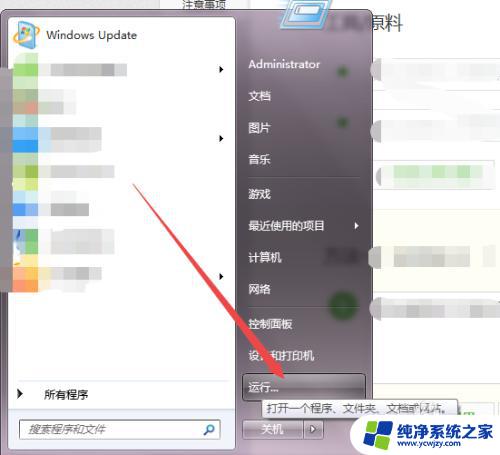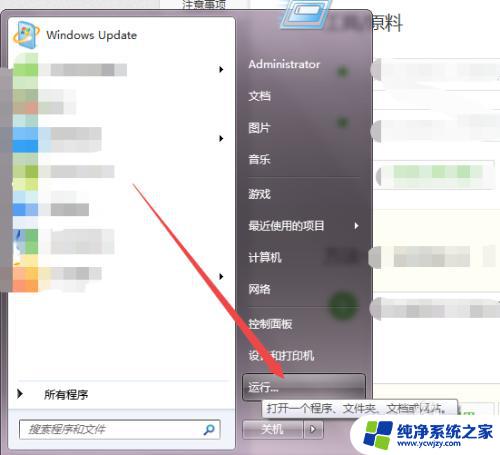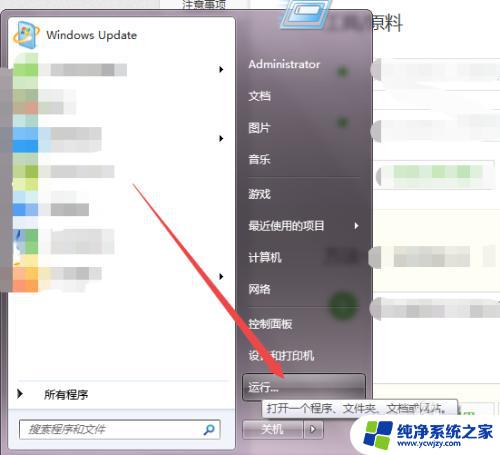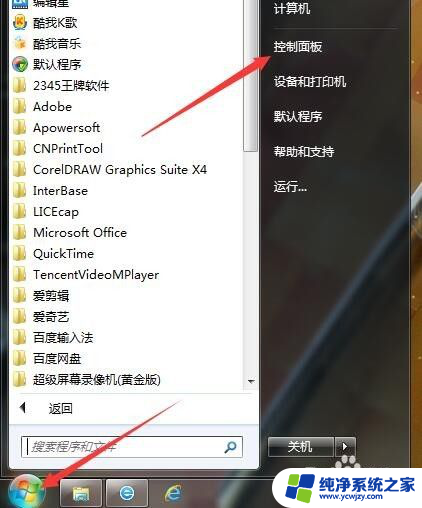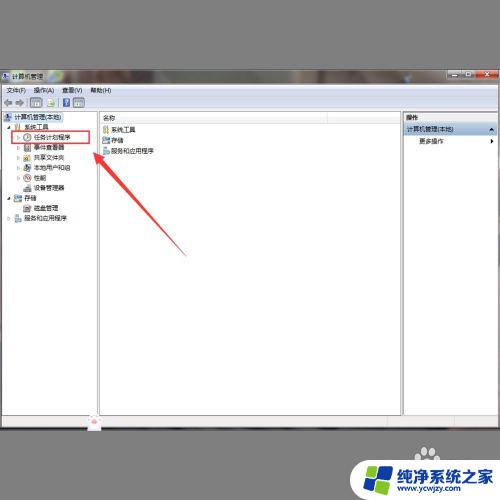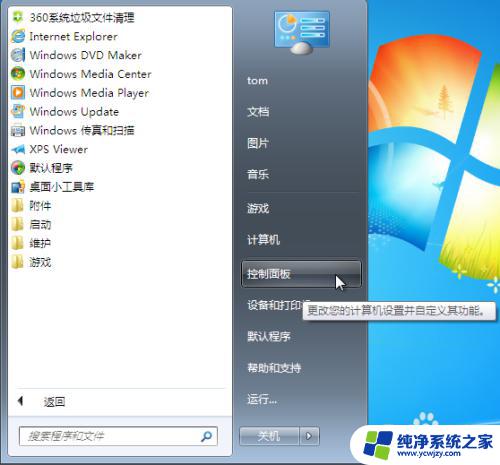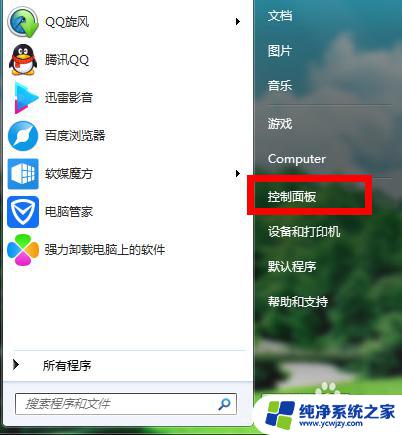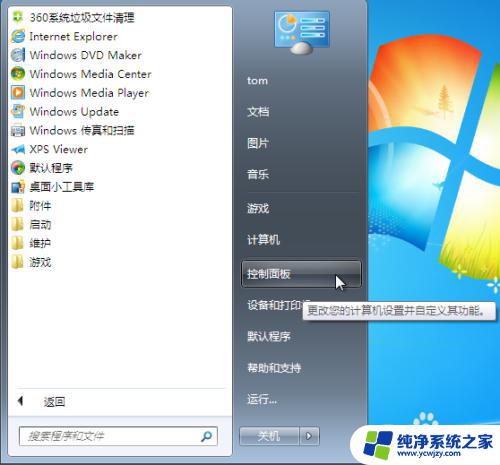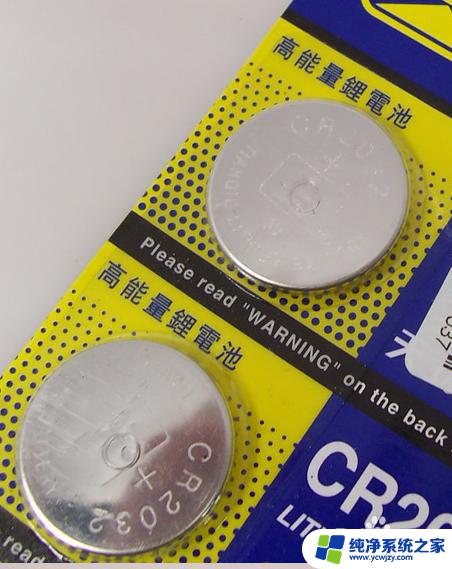电脑如何设置定时关机时间win7 Win7怎么设置定时关机时间
电脑如何设置定时关机时间win7,在生活和工作中,我们经常需要电脑来帮助我们完成各种任务,当我们忙碌一整天后,有时候可能会忘记关闭电脑,造成不必要的能源浪费。为了解决这个问题,Win7系统提供了定时关机功能,让我们能够方便地设置电脑在特定时间自动关闭。通过设置定时关机时间,我们不仅可以节省能源,还能有效地管理电脑的使用时间,提高工作效率。接下来让我们一起来了解一下Win7系统如何设置定时关机时间。
方法如下:
1.点击桌面左下角的开始菜单图标,然后在弹出的页面中点击 运行 选项或者是直接按下键盘的 win+R 组合快捷键。
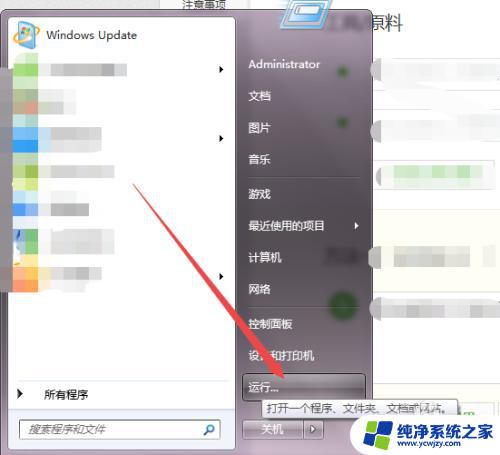

2.然后在弹出的运行小窗口中输入 cmd 回车。
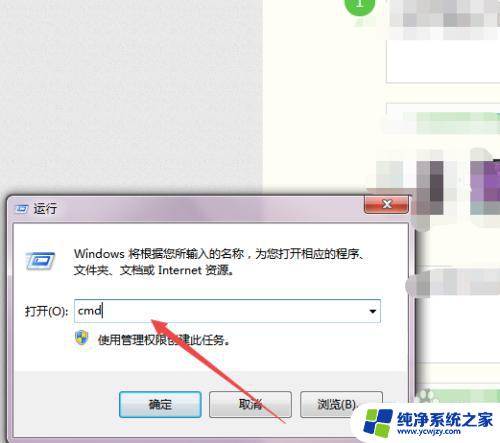
3.然后会打开一个 黑色的命令行窗口,在当前的窗口中输入 shutdown -f -s -t 3600 回车,然后在桌面的右下角就会弹出多久关闭计算机的提示了。
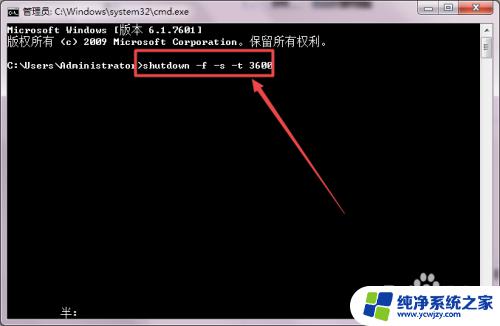

4.若是不知道shutdown 的参数可以输入 shutdown/? 回车,然后就可以看到各个参数的意思了。

以上是有关如何在win7上设置电脑的定时关机时间的全部内容,如果您遇到了类似的情况,可以按照本文所述的方法解决问题。